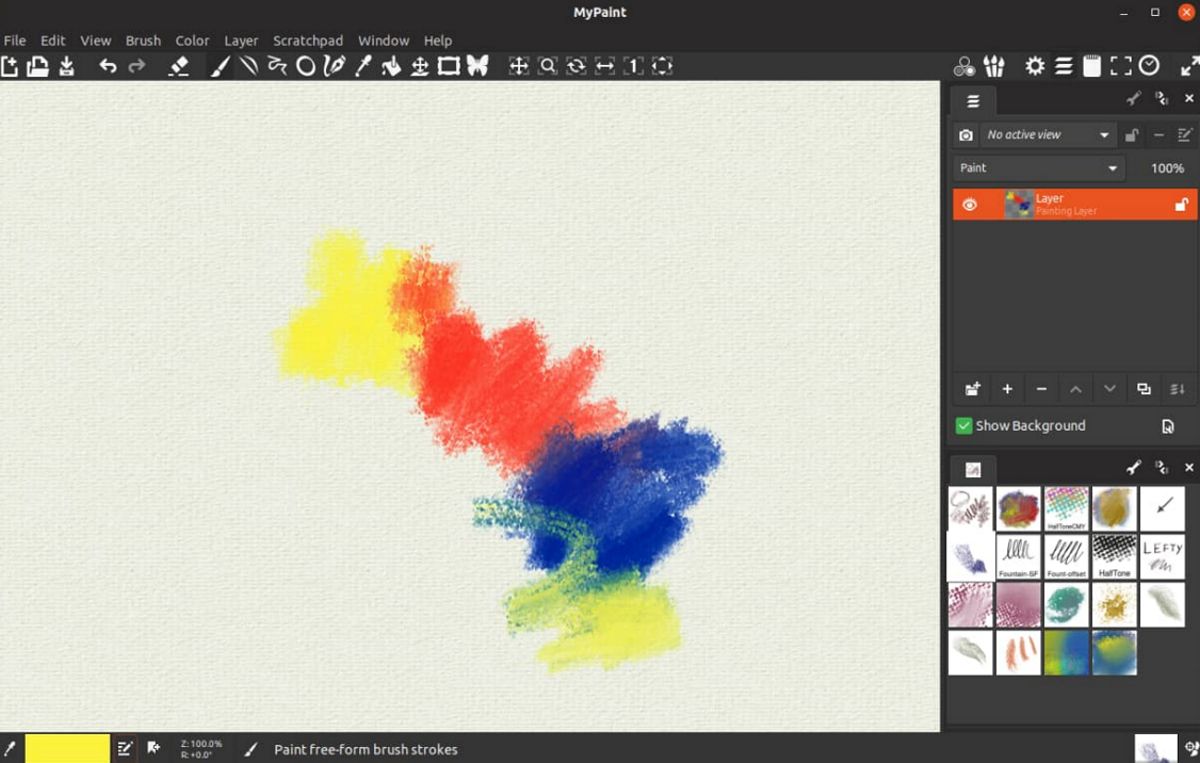
Після чотирьох років розвитку, Опублікована нова версія спеціалізованої програми для цифрового живопису MyPaint 2.0.0. Ця нова версія створена як нова стабільна гілка, оскільки був зроблений великий стрибок, від версії 1.3 до нової 2.0.
Для тих, хто не знає MyPaint, вони повинні знати, що це є міжплатформенним додатком з відкритим кодом і безкоштовно написаний на C, C ++ та Python, і що його код випущений GPL v2. Ця програма використовується для ілюстрації та малювання за допомогою планшета для оцифровки щоб максимально використати цю програму, хоча також можна малювати та малювати за допомогою миші
Він має простий інтерфейс, де майже всім основним функціям малювання призначена комбінація клавіш, що пришвидшує доступ до інструментів. Також я знаю Ви можете приховати весь графічний інтерфейс і зосередити всю увагу на кресленні, не відволікаючись з непотрібними або складними кнопками або веслами.
Основні новини MyPaint 2.0
У цій новій версії MyPaint 2.0 за замовчуванням використовується лінійний склад та спектральне змішування (пігментний режим), які дуже підходять для створення роботи, що імітує використання традиційних матеріалів та інструментів.
Оскільки нові методи не позбавлені недоліків, такі як погіршення продуктивності, ускладнення злиття шарів та порушення портативності; Режим сумісності MyPaint 1.x передбачений у налаштуваннях та діалозі відкритого файлу.
Коли вибрано цей режим, lспектральне змішування вимкнено, і за замовчуванням використовуються звичайні шари замість пігментованих шарів, що дозволяє відкривати файли, створені в попередніх версіях, які в MyPaint 2 виглядають інакше.
Крім того тепер обертання та масштабування полотна впливає на форму мазків пензля. Нова поведінка затінення нагадує дію, коли папір повертається перед художником (раніше затінення робилося так, ніби художник обертався разом з аркушем). Подібним чином, зміна рівня масштабування впливає на параметри затінення, ніби листок паперу виріс перед художником.
Також сe пропонується багато нових параметрів пензля (зміщення, розширене розмиття, постерізація, налаштування пігменту) та функції введення кисті (кут атаки, базовий радіус, рівень масштабування тощо). Пропонуються додаткові симетричні режими малювання: вертикальний, вертикальний + горизонтальний, обертальний, сніжинка.
Покращений інструмент заливки, Додано заповнення прокрутки, затінення, виявлення розривів. І також зазначається, що для Python3 надається повна підтримка і перехід до використання бібліотеки PyGI (PyGObject) замість PyGTK завершено.
З інших змін, які виділяються:
- Додано збірки AppImage.
- Нова функція імпорту шарів.
- Мова інтерфейсу, що налаштовується в уподобаннях користувача.
- Об’єднані фонди, оптимізовані за розміром.
- Виправлено багато помилок, блокувальників та інших прикрощів.
- Можливість емуляції входів за допомогою клавіш-модифікаторів.
- Підтримка введення обертання стовбура.
- Покращено характеристики заповнення повені.
- Додано компенсацію, вицвітання та виявлення зазорів до Floodfill.
Як встановити Mypaint на Linux?
Якщо ви зацікавлені встановити цю програму у своїй системі, ви можете зробити це, дотримуючись інструкцій, якими ми ділимося нижче.
Для тих, хто користується Ubuntu, Debian або будь-яким їх похідним від терміналу (яку можна відкрити комбінацією клавіш Ctrl + Alt + T) і в ньому набираємо
sudo add-apt-repository ppa:achadwick/mypaint-testing -y
Зробивши це зараз, ми збираємось оновити наш список пакетів за допомогою:
sudo apt-get update
Нарешті, ми збираємося набрати таку команду для встановлення програми:
sudo apt-get install mypaint
Встановлення від FlatHub
Якщо ви не хочете додавати будь-яке сховище у свою систему і вам подобаються пакети Flatpak, ви повинні знати, що MyPaint має такий пакет.
Лише для встановлення Ви повинні мати підтримку, щоб встановити цей тип програми на свій комп’ютер і виконати таку команду:
flatpak install flathub org.mypaint.MyPaint
Якщо ви не можете знайти програму запуску програм у меню програми, ви можете запустити MyPaint із терміналу за допомогою:
flatpak run org.mypaint.MyPaint
Встановлення з AppImage
Нарешті, інший спосіб встановлення - за допомогою AppImage, яку ми можемо завантажити, набравши таку команду:
wget https://github.com/mypaint/mypaint/releases/download/v2.0.0/MyPaint-v2.0.0.AppImage
Ми даємо дозволи з:
sudo chmod +x MyPaint-v2.0.0.AppImage
І вони запускають додаток за допомогою:
./MyPaint-v2.0.0.AppImage
Чудово, якщо це для графічних планшетів!